Как играть в майнкрафт через хамачи
Как играть в Майнкрафт через Хамачи
Чтобы убедиться, реально ли играть с другом в Майнкрафт через Хамачи по сети, я специально скачал демо-версию игры с официального сайта и сам попробовал в нее поиграть. Это оказалось очень просто, настройка не заняла много времени, я подготовил инструкцию, выполнив все шаги которой и вы сможете играть в Minecraft через Hamachi (а точнее через виртуальную локальную сеть, которую создает программа).
Запустите Hamachi (скачать последнюю версию программы можно здесь) и создайте новую виртуальную сеть. Для этого запустите программу и нажмите на кнопку «Включить».

* перед включением Hamachi предложит авторизоваться или зарегистрировать аккаунт. Сделайте это обязательно, иначе вы не сможете создавать сети и подключаться к ним.
Кликните на кнопку «Создать новую сеть» либо выберите этот пункт через верхнее меню.

Придумайте идентификатор сети (он должен быть уникальным) и пароль (запомните его!), и нажмите «Создать».

Запустите лаунчер Minecraft и нажмите кнопку «Играть». Показываю на демонстрационной версии:

В игре нажмите клавишу «ESC» и кликните на кнопку «Открыть для сети».

В следующем окне нажмите на «Открыть мир для сети».

После этого появится информация о том, что локальный сервер работает на порте «номер такой-то». Запишите номер порта, если этого не сделать, играть в Майнкрафт через Хамачи с другом не получится (номер порта понадобится ему при подключении).

Теперь ваш друг должен к вам подключиться. Ему необходимо запустить Hamachi (зарегистрироваться в нем, если он еще не сделал этого ранее), нажать на кнопку «Включить»

и через меню выбрать «Сеть» — «Подключиться к существующей сети».

В открывшемся окне ему нужно ввести идентификатор вашей сети и пароль от нее (сообщите ему эти данные).

После того, как он подключится, ему необходимо скопировать ваш IP адрес из окна Hamachi. Для этого нужно щелкнуть правой кнопкой мыши на вашем логине и выбрать «Копировать адрес IPv4».

После этого, чтобы увидеть скопированный IP адрес, вставьте его в любой текстовый редактор.
Теперь все готово, чтобы играть в Майнкрафт по Хамачи. Вашему другу нужно запустить игру и подключиться к вам. Для этого через меню пусть зайдет в «Сетевая игра» — «Прямое подключение» и введет скопированный IP адрес и через двоеточие порт, который был показан в лаунчере при создании локального сервера (второй шаг инструкции). Запись должна быть в формате IP:порт.
Играть по Hamachi в Майнкрафт

Для тех, кто не знает как играть по Хамачи в Minecraft, мы написали подробный мануал.
Для начала вам нужно перейти в пост и скачать Hamachi на свой компьютер.
После этого запустите программу, зарегистрируйтесь в ней и включите сеть.

Создайте новую сеть, кликнув по соответствующей кнопке.

Придумайте уникальный ID сети и пароль. Обязательно запомните их и кликните по «Создать».

Далее запустите лаунчер игры, кликните «Одиночная игра». Запустите или создайте новый мир, если у вас его нет.

В самой игре нажмите на клавиатуре «ESC», кликните «Открыть для сети» и далее «Открыть мир для сети».


В чате у вас появится номер порта на котором будет работать локальный сервер. Этот номер понадобится вашему другу, чтобы подключится по сети. Обязательно запомните или запишите его.

После ваших манипуляций ваш друг сможет подключится к вам. Для этого ему нужно также запустить программу, зарегистрироваться и включить сеть.

Кликнуть по кнопке «Подключиться к существующей сети»

Сообщите ему ID сети и пароль, которые вы придумывали ранее. Их нужно ввести в соответствующие поля и нажать «Подключиться».

После подключения ему нужно будет скопировать ваш IP адрес. Нужно кликнуть на вашем логине правой кнопкой мышки, далее на «Копировать адрес IPv4».

Итак всё готово, чтобы играть через Hamachi в Майнкрафт с другом. Для этого ему нужно также запустить игру, перейти в «Сетевая игра» — «По адресу», ввести скопированный IP и через двоеточие порт, который был в чате. Формат должен быть таким: IP:порт.
Как играть в Майнкрафт через хамачи?


Чтобы запустить игру Майнкрафт через Hamachi, вам нужно:
1. Скачать дистрибутив программы Хамаси из любого удобного места в Сети.
Если собираетесь играть вдвоем с другом – загружайте Неуправляемый режим.
Установить загруженную программу на свой ПК.
2. После первого запуска программы, нажмите на кнопку включить и подождите, пока программа выделит вам личный адрес в сети. Далее нажмите на кнопку Создать новую сеть.

3. На этом этапе вам нужно придумать собственный ник и создать пароль, по которому будут коннектиться к вашей сети друзья.
Обязательно запомните свои данные, чтобы вы их потом могли сказать товарищам и совместно с ними поиграть.

Далее нажмите на кнопку Создать.
4. Скачайте сервер игры и распакуйте его куда-то на свой ПК.
После этого запустите файл Start (x32) или Start (х64), в зависимости от того, сколько разрядов у вашей операционной системы.

5. Подождите, пока распакуется и установится сервер на ваш ПК со всеми настройками. Это может занять пару минут.
6. В папке, где распаковался ваш сервер, перейдите в файл «server.properties». Его нужно открыть при помощи блокнота или другого текстового редактора.
7. В самом низу списка найдите пункт «motd=» и после знака равно укажите название вашей сети, которое вы указали в Хамачи. Сохраните изменения.

8. Откройте файл OPS и пропишите там свое имя, как указали в Хамачи. Это сделает вас сервером игры.

9. Теперь запускайте файл craftbukkit.jar. Немного подождите.
10. Далее зайдите в Хамачи, кликните правой кнопкой по своему имени и скопируйте IP-адрес.

11. Запустите Майнкрафт, создайте сервер и в строке IP – нажмите Ctrl+V – это вставит ваш айпи-адрес.

Готово! Войдите в игру и не забудьте сказать друзьям имя вашего Хамачи-аккаунта и пароль, чтобы они смогли присоединиться к игре.
Как играть в майнкрафт через хамачи ( Hamachi ) — подробный гайд [Guide]
Другие способы поиграть с друзьями по сети, в том числе через интернет:
Скачиваем клиент Hamachi для Windows с нашего сайта:


Установили и теперь запускаем. Иногда может требоваться перезагрузка системы.

Тут нам выходит подсказка:
что мы и делаем. Вылазит окно входа/регистрации аккаунта. Представим, что у нас аккаунта нет и нам требуется зарегистрироваться. У кого уже есть аккаунт Hamachi — смело пропускайте этот пункт
Регистрация
Вводим свои данные действующей электронной почты и пароль, не забывая поставить галочку

Создание сервера Hamachi
Итак, мы успешно зарегистрировались и теперь нам требуется создать свой сервер, куда мы будем заходить. В главном меню программы нажимаем на кнопку «Создать новую сеть«

Здесь вводим идентификатор нашей сети ( название ) и любой пароль, для подключения к ней
При успешном создании в списке появится наш, только что созданный, сервер

Здесь мы можем увидеть наш IP-адрес, выданной программой:
Подключение к серверу Hamachi
И теперь второй человек, предварительно установив программу и зарегистрировавшись, просто заходит на ваш сервер, используя наш идентификатор и пароль
Нажимаем «Сеть» -> «Подключиться к существующей сети» и вводим наши данные

Если всё прошло удачно, то наш друг окажется в списке нашего сервера Hamachi:

Теперь нам надо проверить — работает ли соединение между компьютерами? Для этого просто нажимаем правой клавишей мыши ( ПКМ ) на нашего друга и выбираем пункт «Проверить доступность«
Откроется консоль и начнется отправка/приём пакетов. Если всё хорошо — то будет примерно такое:

Если же у вас видно
то связи между компьютерами нет, есть проблемы и основные из них — это Брандмауэр и Антивирус — их надо отключить.
Переходим в Панель управления, меняем Просмотр: на «Мелкие значки» и выбираем «Брандмауэр Windows«

Слева находим и нажимаем на «Включение и отключение брандмауэра Windows«

И тут просто выключаем брандмауэр в обоих частях


После отключения брандмауэра и антивируса — пробуем еще раз проверять соединение с другом, по идее — всё должно заработать
Подключение к серверу Minecraft
Есть 2 варианта сервера: встроенный ( запуск в клиенте ) и выделенный ( качать отдельно )
Рассмотрим подключение к каждому из них
1. Подключение к встроенному серверу
Сервер создает/заходит в мир, заходит в меню ( Esc ) и открывает сервер для сети ( Открыть для сети )
Тут нам важно узнать порт, который будет написан в чате игры

Второй игрок просто запускает игру, заходит в «Сетевая игра«, выбирает «Прямое подключение» или «По адресу» и вводит IP-адрес Hamachi и порт через двоеточие ( : ), которые мы узнали ранее

2. Подключение к выделенному серверу ( рекомендуется )
Итак, у нас есть готовый и настроенный сервер, теперь нам надо прописать IP-адрес хамачи в настройки сервера, что бы мы могли зайти в него
Заходим в папку с нашим сервером и ищем файл server.properties. Открываем его любым текстовым редактором. Ищем строчки:
В строку server-ip= вводим наш IP адрес, где будет стоять сервер. А в строке server-port= просто запоминаем порт, по умолчанию стоит 25565
Запускаем сервер и теперь от лица второго человека подключаемся к серверу. Запускаем игру, заходим в «Сетевая игра» и жмём «Добавить«. Сюда вводим IP-адрес Hamachi и порт, который мы уже знаем

Если всё до этого было сделано правильно — то мы увидим в списке наш сервер с количеством игроков и качеством связи

Собственно, заходим на него и начинаем играть
Как играть в Minecraft по сети через Hamachi
В этой статье описывается процесс игры по сети с другом, через hamachi, если вас интересует другая информация, например, о том, как играть в Minecraft онлайн на серверах, то перейдите по ссылке.
Итак, самый простой способ игры майнкрафт вдвоём с другом — это использование программы Hamachi. С этой программой у вас не возникнет проблем с открытием портов, то есть не нужны какие-то сисадминские умения. Программа бесплатная, вы можете скачать её тут — hamachi.ru.softonic.com/download. Скачайте и установите её на обоих компьютерах.
1. Запустите программу Hamachi на первом компьютере, включите её:
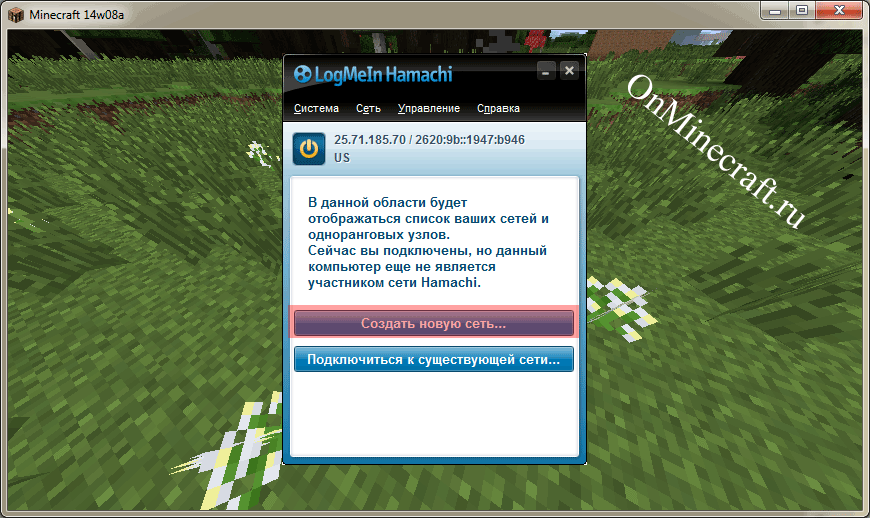
2. Создайте сеть. Введите любое имя, пароль, подтвердите пароль:
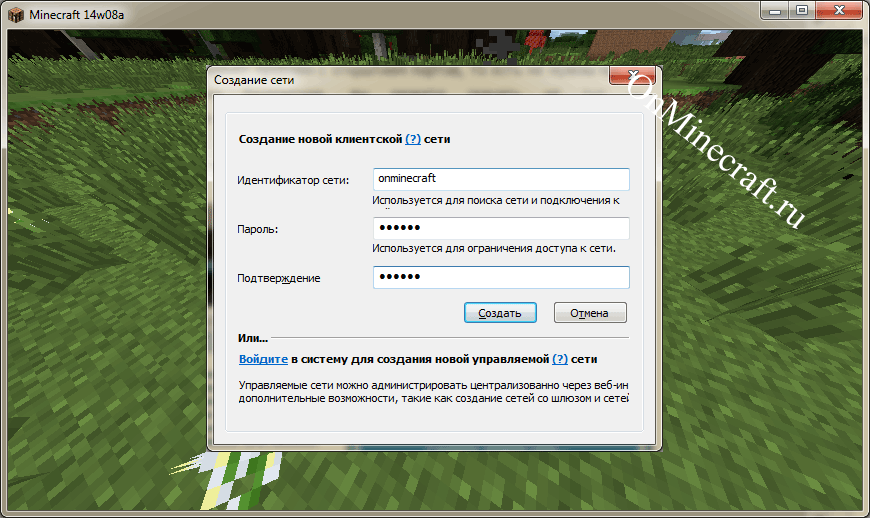
3. Войдите в Minecraft, запустите игру в одиночном режиме. В игре нажмите клавиши «Escape» на клавиатуре — «Открыть для сети» — «Открыть мир для сети».
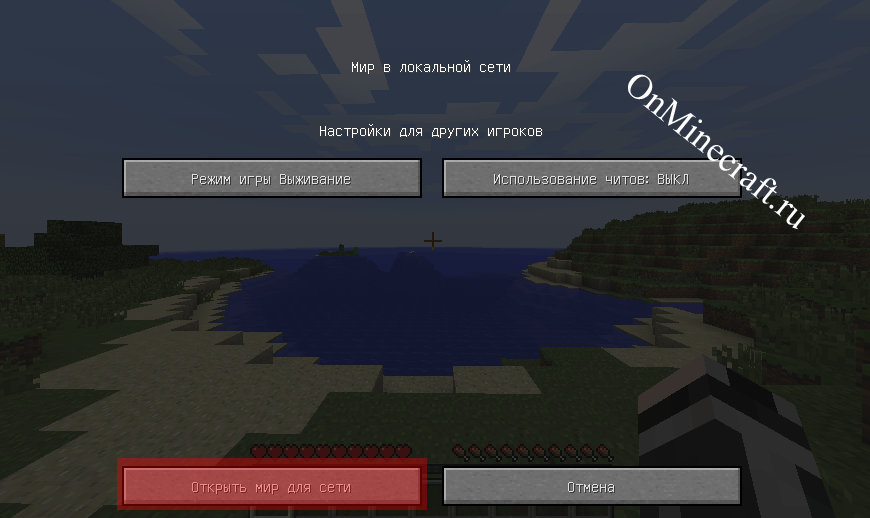
Запомните порт, который выдала вам игра через чат — «Локальный сервер работает на порте …». Этот порт нам нужно передать второму игроку, но прежде он должен получить IP-адрес.
4. Запустите программу Hamachi на втором компьютере, нажмите «Сеть — Подключиться к существующей сети», введите название и пароль сети, которые первый игрок создал на шаге 2.
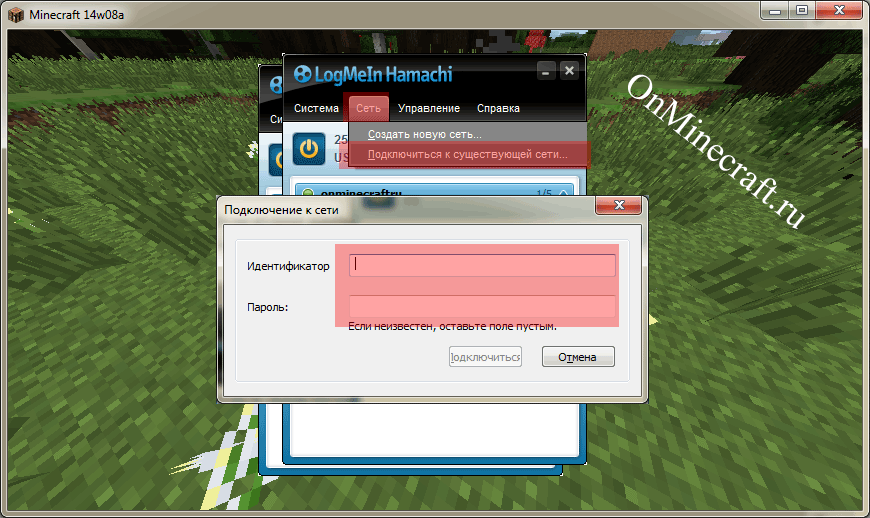
4. Скопируйте адрес IPV4 и вставьте в блокнот, после адреса без пробела ставим двоеточие (:) и добавляем номер порта, который нам дал 1-й игрок после завершения 3-го пункта, например, получится такой адрес: 25.71.185.70:54454
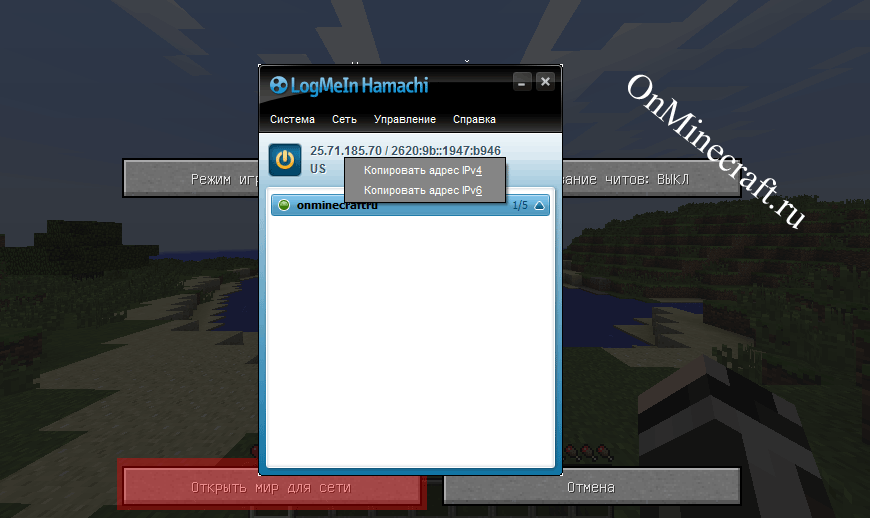
5. Заходим в Minecraft, «Сетевая игра» — «Прямое подключение» и вводим IP:Порт.
Если у вас всё равно возникли затруднения, то вы можете поиграть на общедоступных серверах, их адрес вы найдёте на странице сервера, а инструкцию по подключению по ссылке. Здесь вам нужно только скопировать готовый адрес сервера вашей версии и уже можно приступить к игре.












